Pitanje
Problem: Kako popraviti KB5013943 koji uzrokuje pogreške u aplikaciji?
Zdravo. Nedavno sam instalirao najnovija ažuriranja sustava Windows i stalno mi se pojavljuju pogreške kada pokušam otvoriti svoje aplikacije. U čemu bi mogao biti problem?
Riješen odgovor
Nedavno su korisnici sustava Windows 11 počele imati pogreške pri pokušaju pokretanja određenih aplikacija. Čini se da je problem počeo nakon što su ljudi instalirali najnoviji KB5013943[1] kumulativno ažuriranje. Ažuriranje je trebalo popraviti sigurnosne ranjivosti i bugove. Točnije, morao je popraviti bug koji je uzrokovao .NET Framework 3.5
[2] aplikacije koje se ne otvaraju ako su koristile komponente Windows Communication Foundation (WCF) i Windows Workflow (WWF).Međutim, sada mnogi ljudi prijavljuju da su dobili pogrešku 0xc0000135 kada pokušavaju koristiti aplikacije kao što su kao ProtonVPN, PowerShell, Event Viewer, Sound Blaster Command, KeePass, Visual Studio, Discord i ShareX. Cijela poruka o pogrešci glasi kako slijedi:
Aplikacija se nije mogla ispravno pokrenuti (0xc0000135). Kliknite OK za zatvaranje aplikacije
Čini se da je ažuriranje KB5013943 pogoršalo situaciju i korisnici preplavljuju forume tražeći rješenja. U ovom vodiču pronaći ćete 3 koraka koji bi vam mogli pomoći da popravite KB5013943 koji uzrokuje pogreške u aplikaciji. Ako ne rade, možda ćete morati pričekati da Microsoft objavi još jedan popravak.
Također možete koristiti alat za održavanje kao što je ReimageMac perilica za rublje X9 koji može popraviti većinu sistemskih pogrešaka, BSOD-ova,[3] oštećene datoteke i problemi s registrom. U suprotnom, slijedite upute korak po korak u nastavku.
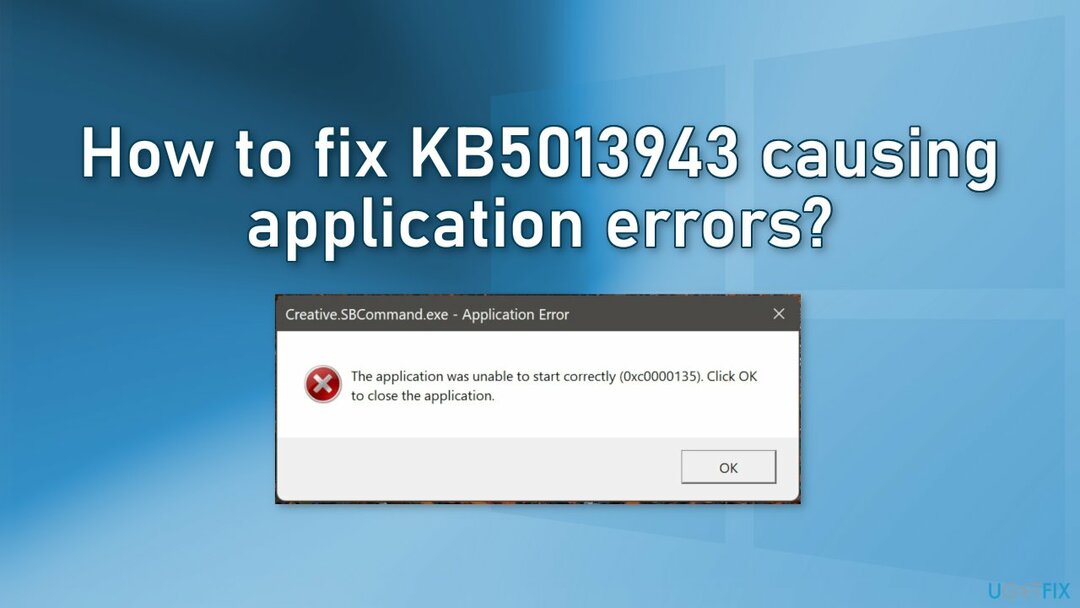
Metoda 1. Omogućite .NET 3.5 framework na upravljačkoj ploči
Za popravak oštećenog sustava morate kupiti licenciranu verziju Reimage Reimage.
- Ići Upravljačka ploča i kliknite na Programi
- Odaberite Uključite ili isključite značajke sustava Windows opcija
- Budi siguran .NET Framework 3.5 (uključuje .NET 2.0 i 3.0) i Net Framework 4.8 Napredne usluge se provjeravaju
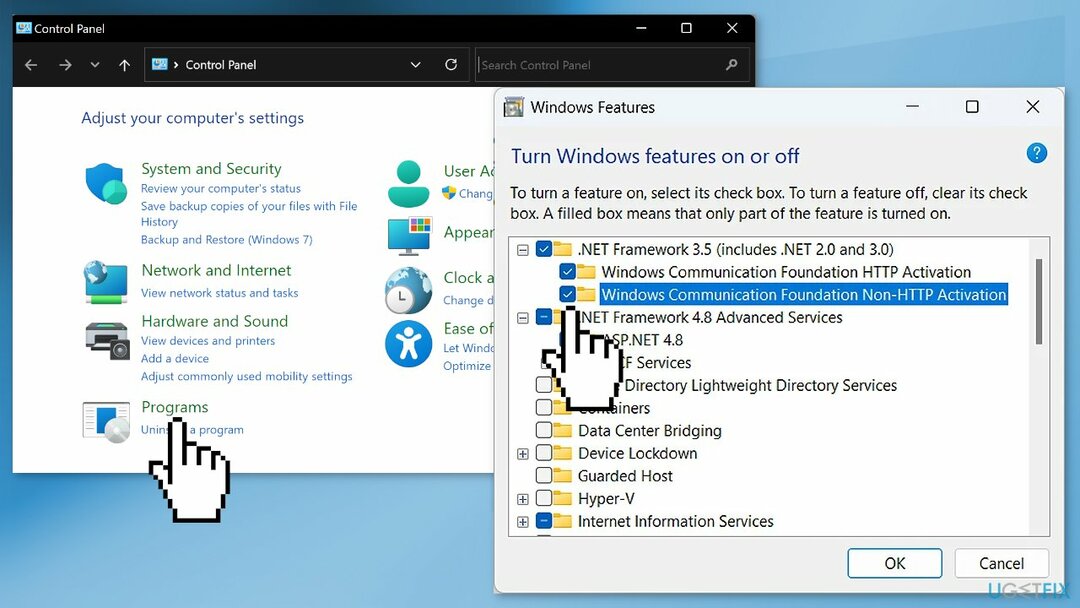
Metoda 2. Omogućite .NET 3.5 framework pomoću naredbenog retka
Za popravak oštećenog sustava morate kupiti licenciranu verziju Reimage Reimage.
- Upišite naredbeni redak u pretragu i odaberite pokrenuti kao administrator
- Upišite sljedeće naredbe i pritisnite Unesi nakon svake:
dism /online /enable-feature /featurename: netfx3 /all
dism /online /enable-feature /featurename: WCF-HTTP-Activation
dism /online /enable-feature /featurename: WCF-NonHTTP-Activation
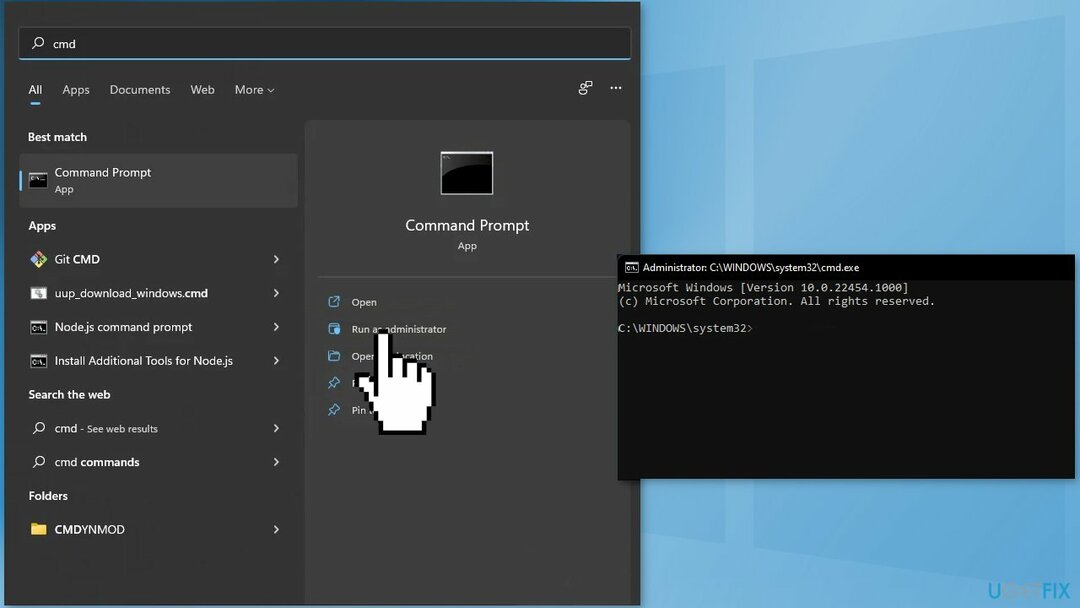
Metoda 3. Deinstalirajte ažuriranje KB5013943
Za popravak oštećenog sustava morate kupiti licenciranu verziju Reimage Reimage.
Prije nego što nastavite, imajte na umu da to može ostaviti vaš uređaj nezaštićenim od najnovijih sigurnosnih prijetnji.
- U Postavke, na lijevoj bočnoj traci odaberite Windows Update
- Na Windows Update stranicu, kliknite Ažuriraj povijest
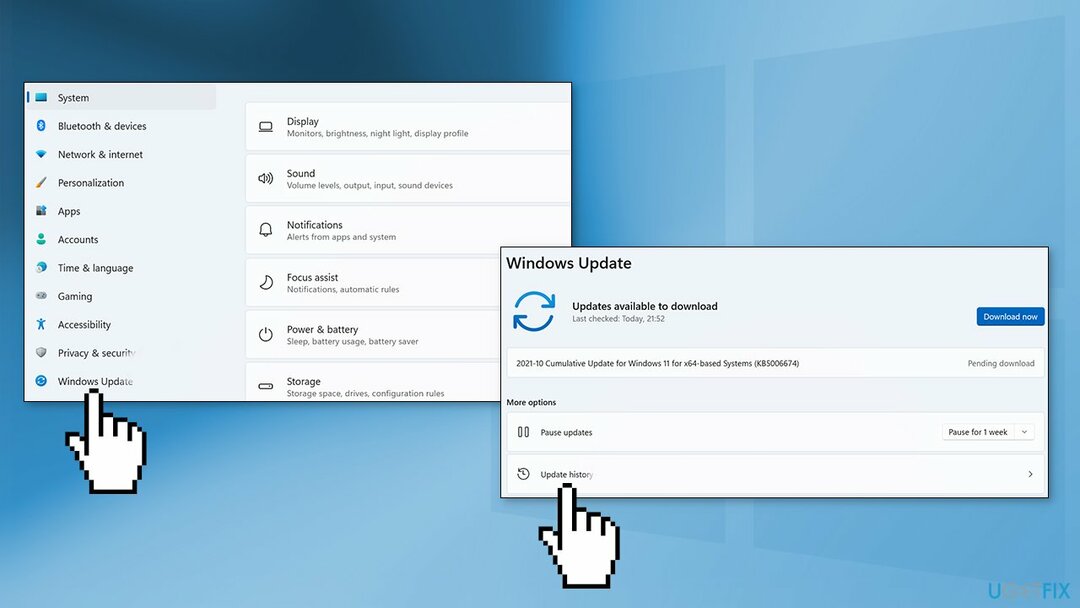
- Od Povezane postavke odjeljak, odaberite Deinstalirajte ažuriranja
- Da biste uklonili ažuriranje, odaberite ga na popisu, a zatim kliknite Deinstaliraj
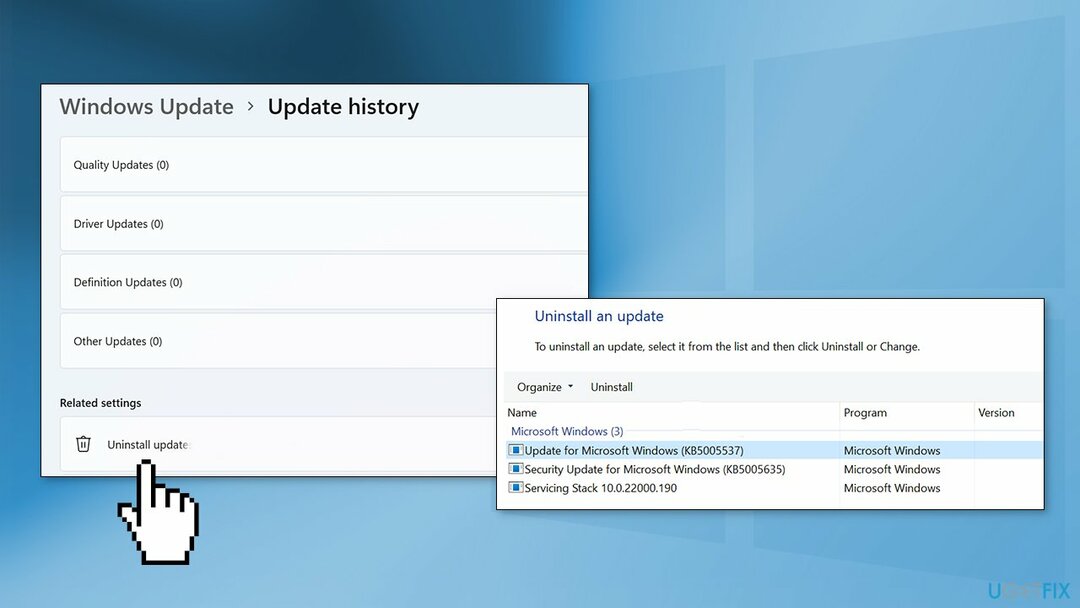
- Klik Da u promptu za nastavak
Automatski popravi svoje greške
Tim ugetfix.com pokušava dati sve od sebe kako bi pomogao korisnicima da pronađu najbolja rješenja za uklanjanje svojih pogrešaka. Ako se ne želite boriti s tehnikama ručnih popravaka, upotrijebite automatski softver. Svi preporučeni proizvodi testirani su i odobreni od strane naših stručnjaka. Alati koje možete koristiti za ispravljanje pogreške navedeni su u nastavku:
Ponuda
Učini to sada!
Preuzmite popravakSreća
Jamčiti
Učini to sada!
Preuzmite popravakSreća
Jamčiti
Ako niste uspjeli ispraviti pogrešku pomoću Reimagea, obratite se našem timu za podršku za pomoć. Molimo vas da nam kažete sve detalje za koje mislite da bismo trebali znati o vašem problemu.
Ovaj patentirani proces popravka koristi bazu podataka od 25 milijuna komponenti koje mogu zamijeniti bilo koju oštećenu ili nedostajuću datoteku na računalu korisnika.
Za popravak oštećenog sustava morate kupiti licenciranu verziju Reimage alat za uklanjanje zlonamjernog softvera.

Spriječite da vas web stranice, ISP i druge strane prate
Ostati potpuno anoniman i spriječiti ISP i vlade od špijuniranja na tebi, trebao bi zaposliti Privatni pristup internetu VPN. Omogućit će vam da se povežete na internet dok ste potpuno anonimni tako što će šifrirati sve informacije, spriječiti trackere, oglase, kao i zlonamjerni sadržaj. Što je najvažnije, zaustavit ćete ilegalne nadzorne aktivnosti koje NSA i druge vladine institucije obavljaju iza vaših leđa.
Brzo povratite izgubljene datoteke
Nepredviđene okolnosti mogu se dogoditi u bilo kojem trenutku tijekom korištenja računala: može se isključiti zbog nestanka struje, a Može se pojaviti Plavi zaslon smrti (BSoD) ili nasumična ažuriranja sustava Windows mogu se pojaviti na stroju kada ste otišli na nekoliko minutama. Kao rezultat toga, vaši školski zadaci, važni dokumenti i drugi podaci mogu biti izgubljeni. Do oporavak izgubljene datoteke, možete koristiti Data Recovery Pro – pretražuje kopije datoteka koje su još uvijek dostupne na vašem tvrdom disku i brzo ih dohvaća.